La maggior parte degli utenti di Windows utilizza Chrome o Firefox per navigare in internet. Lo fanno perché questi browser sono veloci, completi, costantemente aggiornati, fortemente personalizzabili e anche molto facili da usare. Se però sei un utente Mac e vuoi continuare ad usare il browser della Apple, Safari, anche su un PC con sistema operativo Windows hai bisogno Safari per Windows. In questa guida ti spiego come si fa a scaricare Safari il browser Apple. La guida è sulla versione di Safari per Windows utilizzando Mozilla Firefox.
Premessa importante: la versione 5.1.7 del software è stata l’ultima che l’ azienda di Cupertino ha rilasciato per Windows. Sul sito ufficiale non è più disponibile il download del file di installazione. Per fortuna ho ancora il file di setup dell’ultima release di Safari, potrai quindi ancora scaricarla ed installarla sul tuo computer.
Ti faccio questa premessa perché è bene che tu sappia che questo browser nella sua versione per Windows è morto. Non ha più sviluppo ne supporto da parte di Apple. Questo vuol dire che Safari per Windows non si aggiornerà con le più recenti novità in tema di sicurezza, nuove tecnologie, maneggevolezza del software etc. Insomma presto o tardi diventerà obsoleto e inizierà a non funzionare più bene. La speranza è che Apple decida di riprendere a sviluppare il suo browser anche per Windows.
Scaricare Safari
Allora si può cominciare, prima di tutto scarica il file di installazione di Safari per Windows cliccando qui
Vedrai questa finestra che ti chiede di salvare o aprire il file.

Io ti consiglio di scegliere Salva file. In questo modo il file archivio con l’installazione di Safari sarà disponibile sul tuo computer anche in modalità offline e potrai conservare anche tu questo file che la Apple ha rimosso dai suoi siti web.
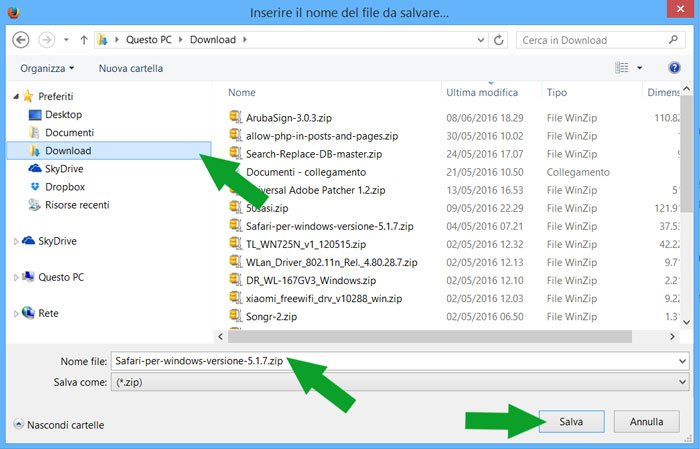
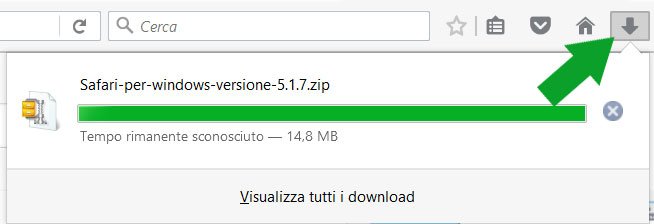
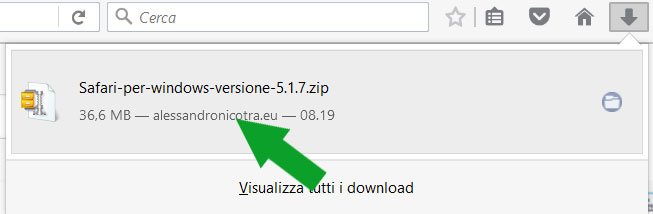
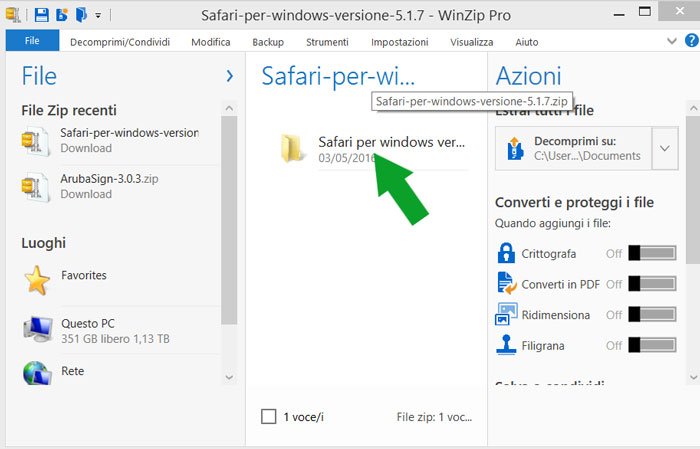
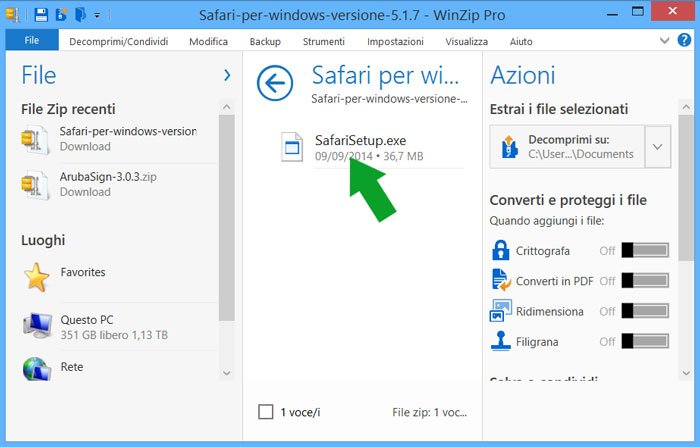
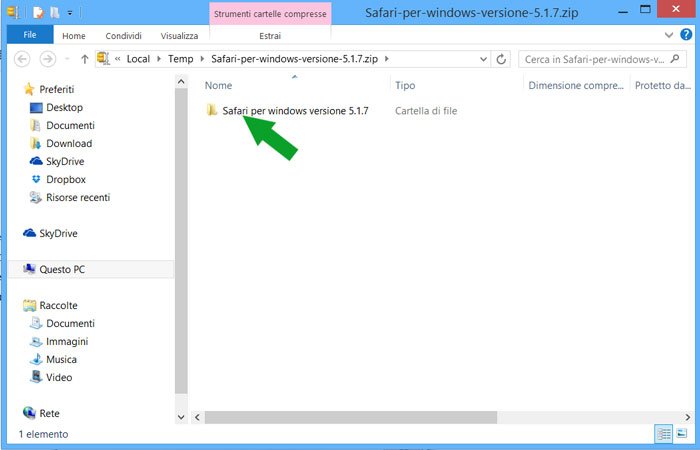

Lascia un commento